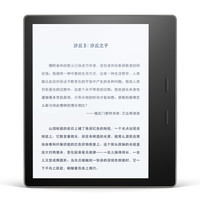Kindle Oasis2 电子书阅读器外观展示(数据线|充电头)
-
摘要来自:
-
摘要来自:
 suanni
suanni -
摘要来自:2019-03-12
【什么值得买 摘要频道】下列精选内容摘自于《kindle oasis 2 美亚版 开箱及简单使用分享》的片段:
kindle oasis2是2017年底出的,顶配2600左右,价格太贵,感觉不值,直到前几天逛某宝,发现有美版代购,比官网行货便宜700(顶配,以下同),且比自己美亚转运回来只贵了不到40元,了解可以通过序列号查询真伪后,咬牙入手,想看看到底贵在哪里。插入几张kpw3的旧照,已挂某鱼待出。

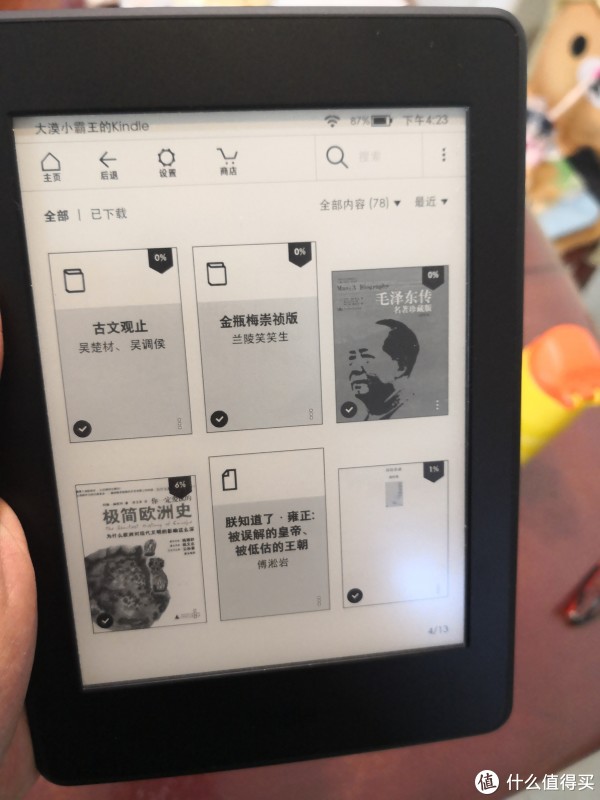

外观展示
下面进入正题
纸箱就不拍了,很脏。原包装比较简约,一个塑料袋套着,用透明胶带黏贴。
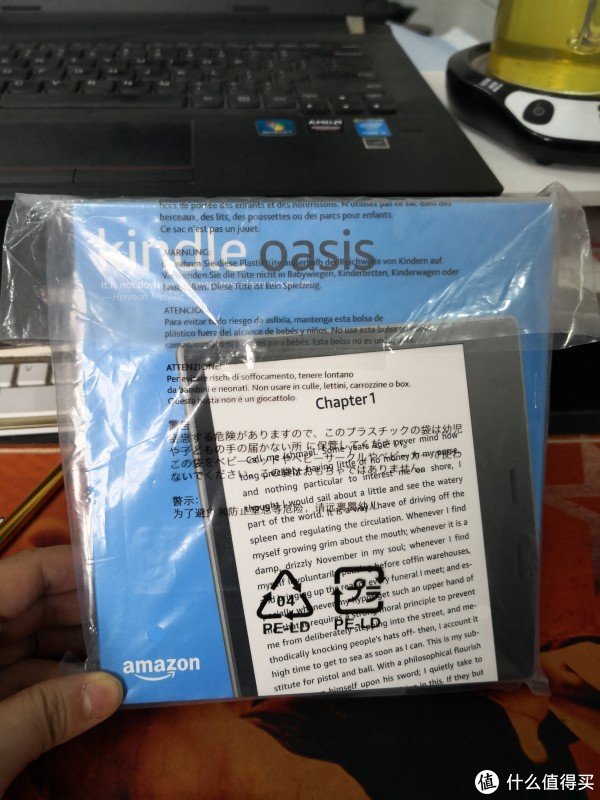
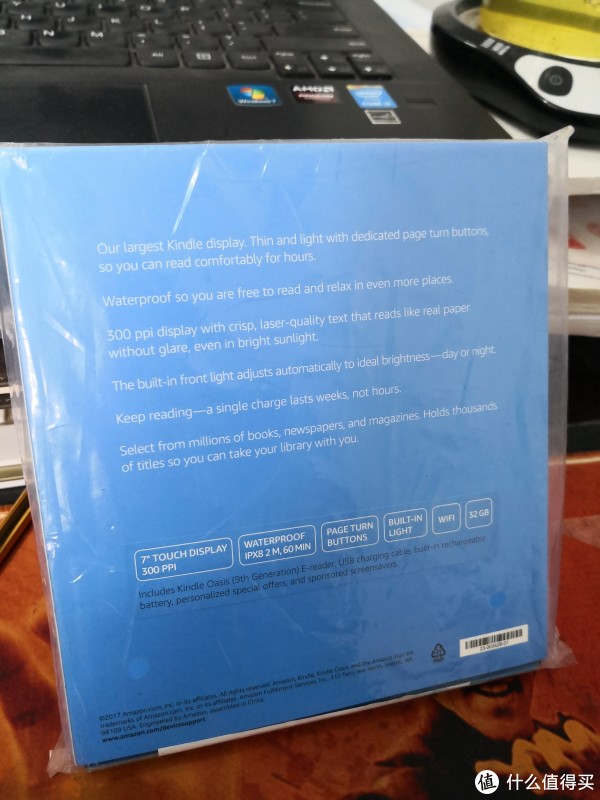
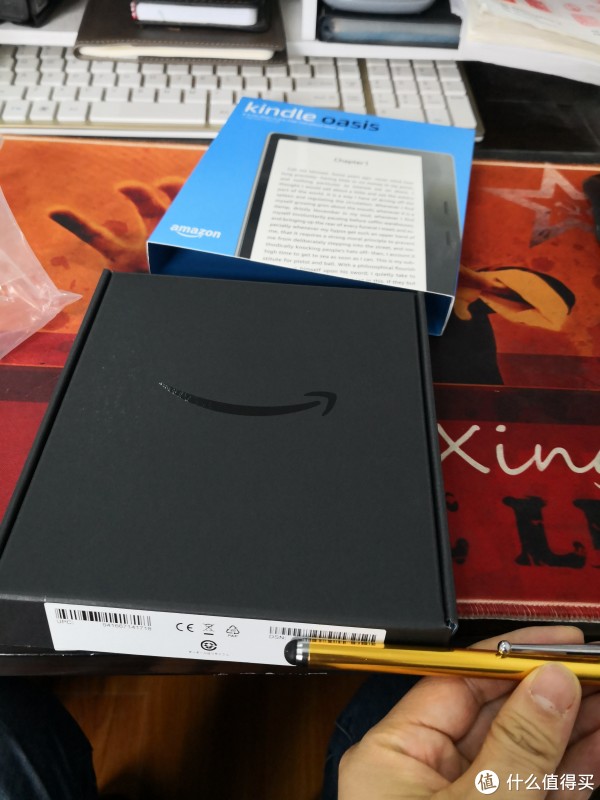


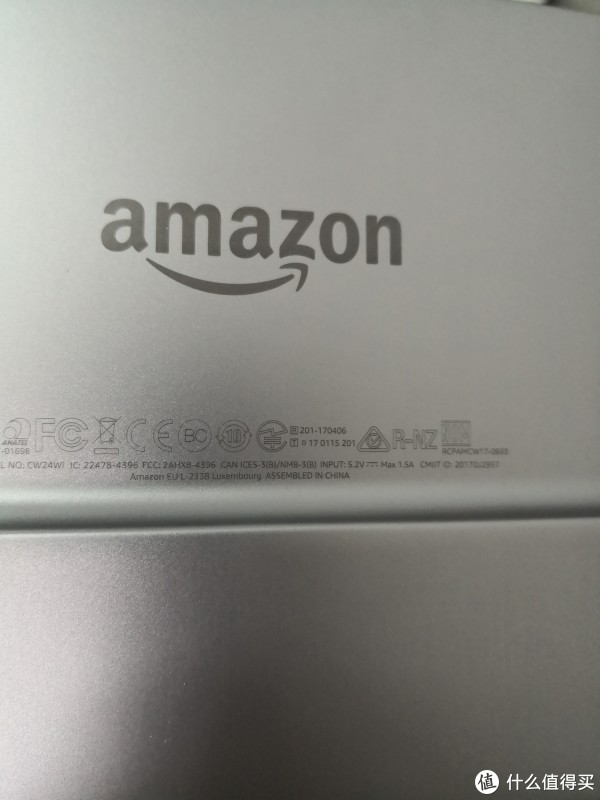
这里强调一下,由于不带充电头,只有USB数据线(非C口),充电头输出功率不能大于1.5A,5.2V。否则有变砖危险。





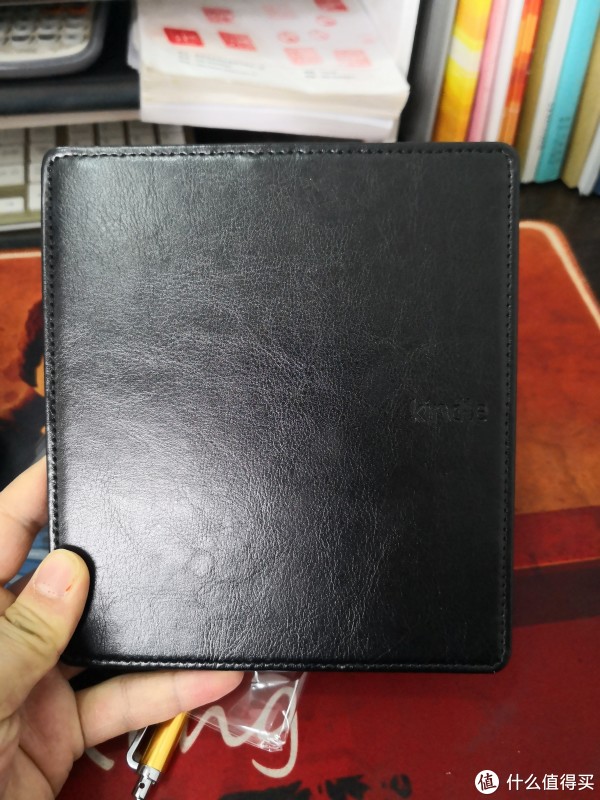
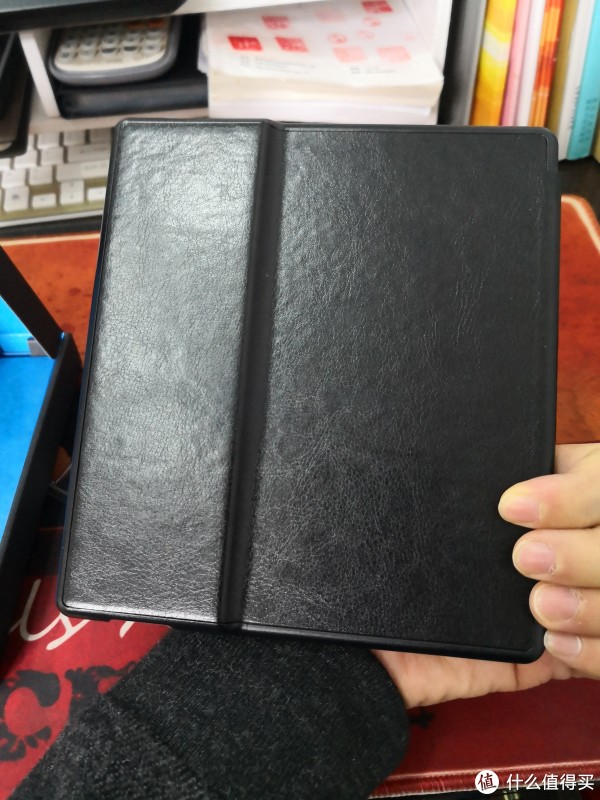
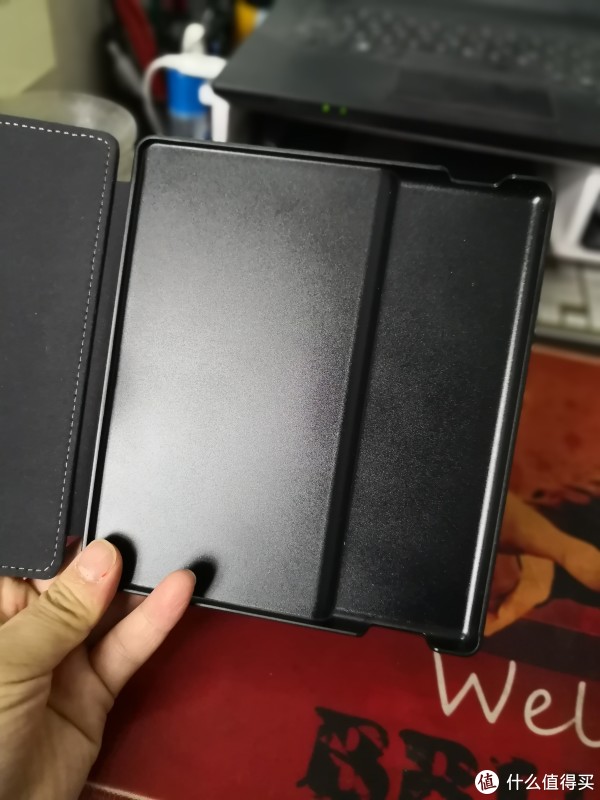
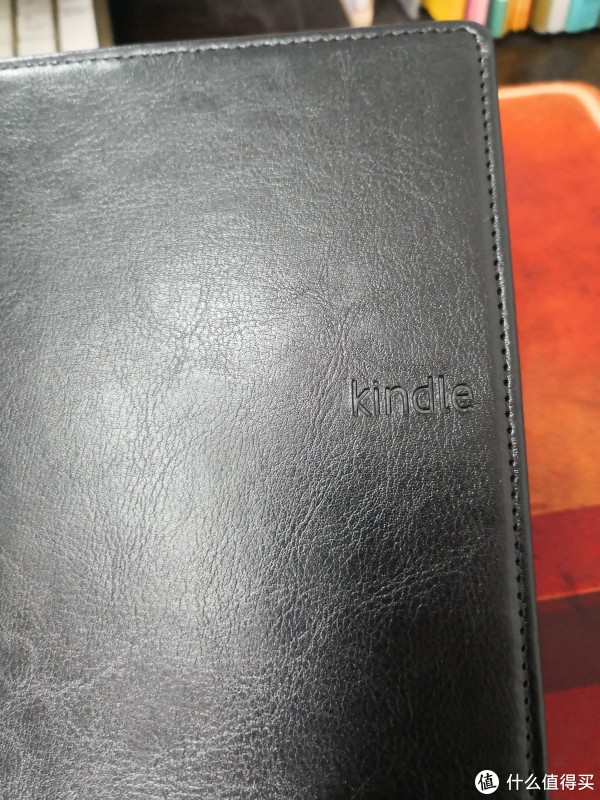
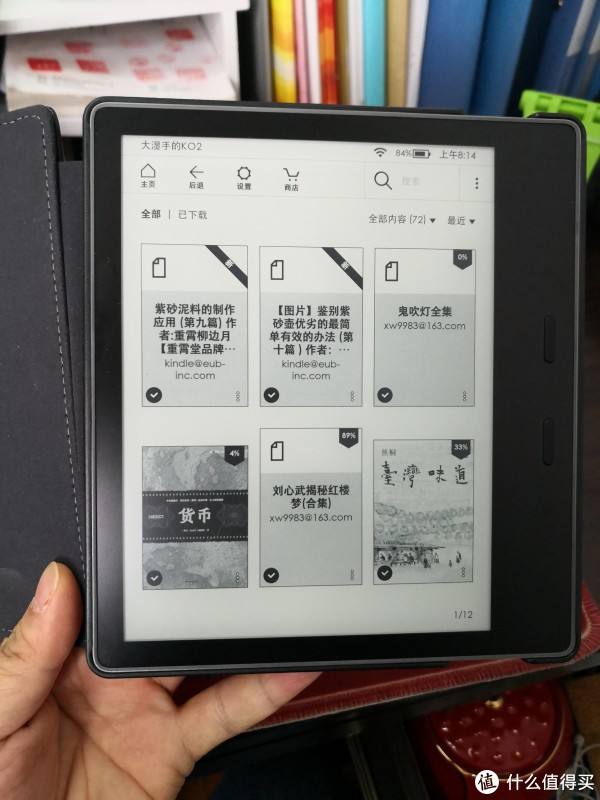

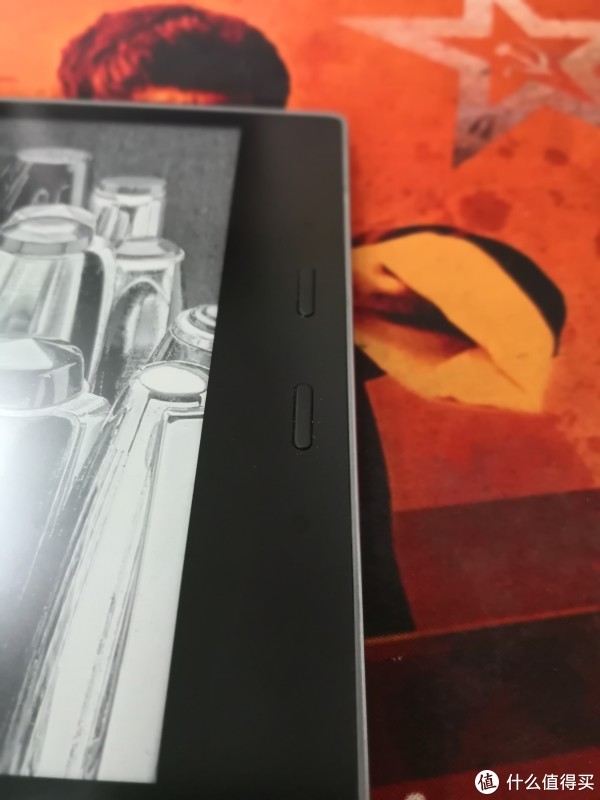
强调一下,这个按键特别好用,翻书方便多了,按键上下各有一个光线感应,按键唯一缺点是晚上声音有点大。
开机过程,网上很多,这里不赘述了,直接讲几个点,本人认为这样设置可以比较简洁,不用受广告和所谓的推荐干扰。
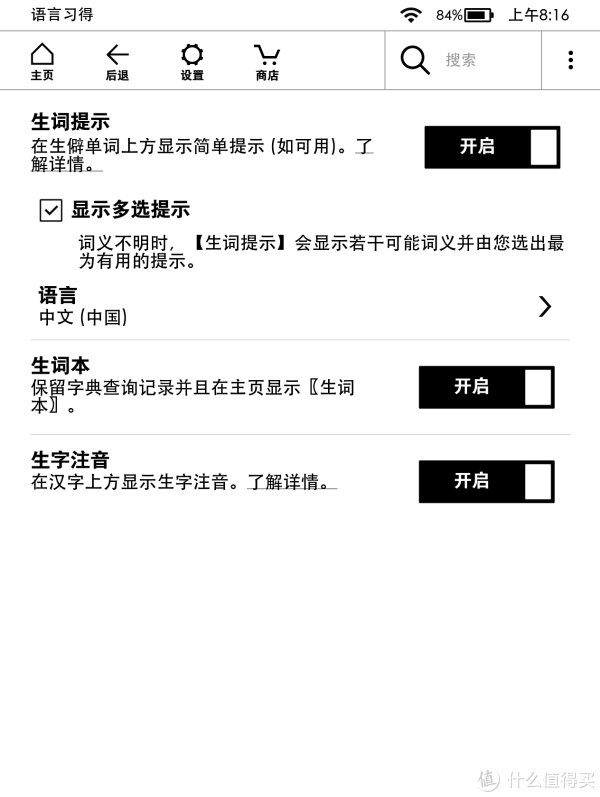
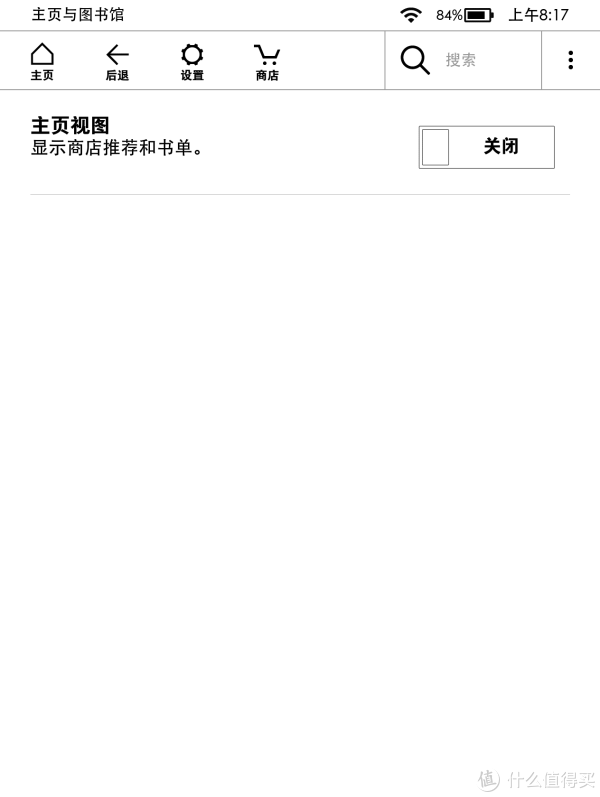
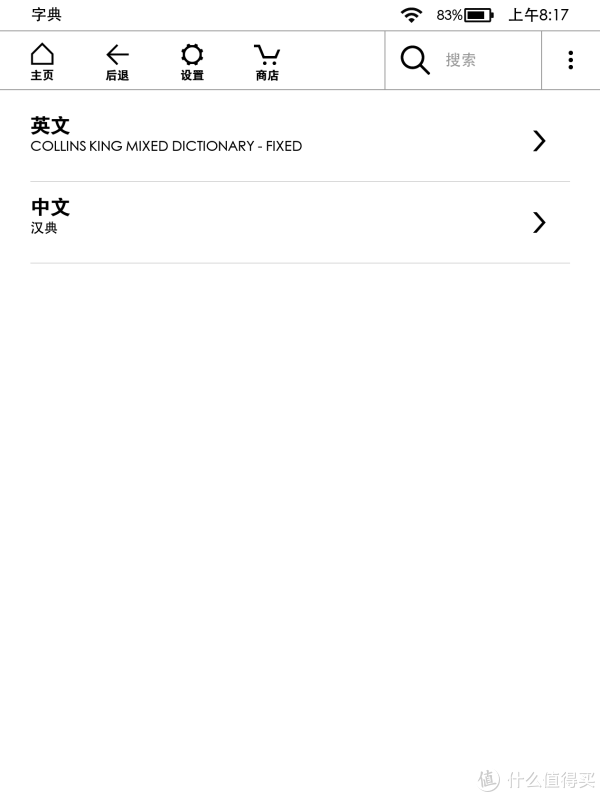
以上两部词典足够日常使用,当然主要是本人不怎么看外文书,如果有其他需求,请前往书伴下载相关词典。
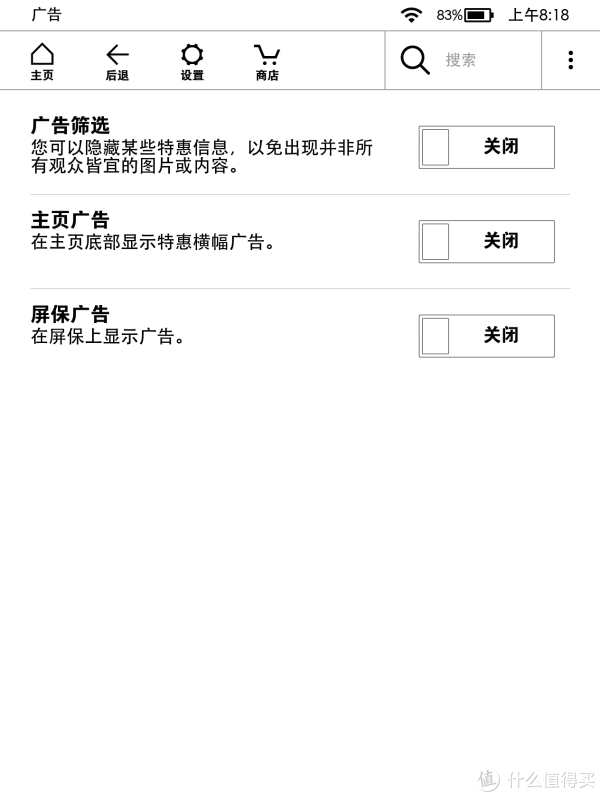
重点推荐RSS订阅网站:WhereMyLife,进入网站注册好,并在亚马逊网站填好白名单,就可以享受RSS阅读,可以每天推送和三天推送一次。重点是:免费!免费!免费!其他什么狗耳朵啥的自动推送都是收费的。
设置见下:
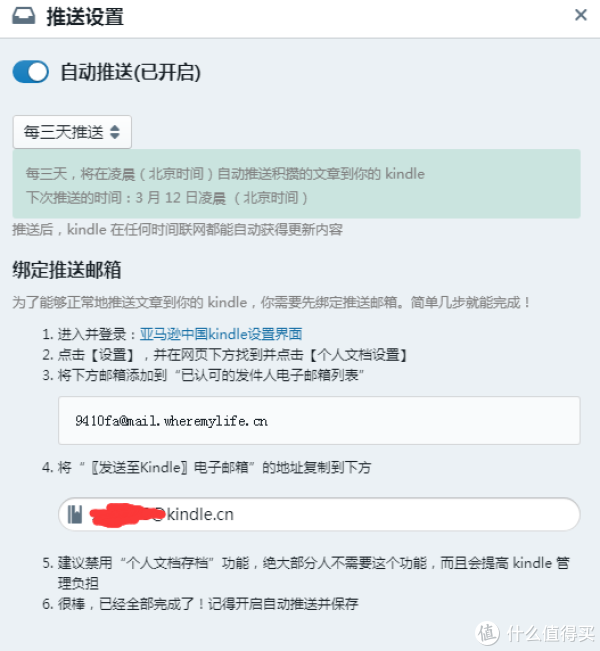
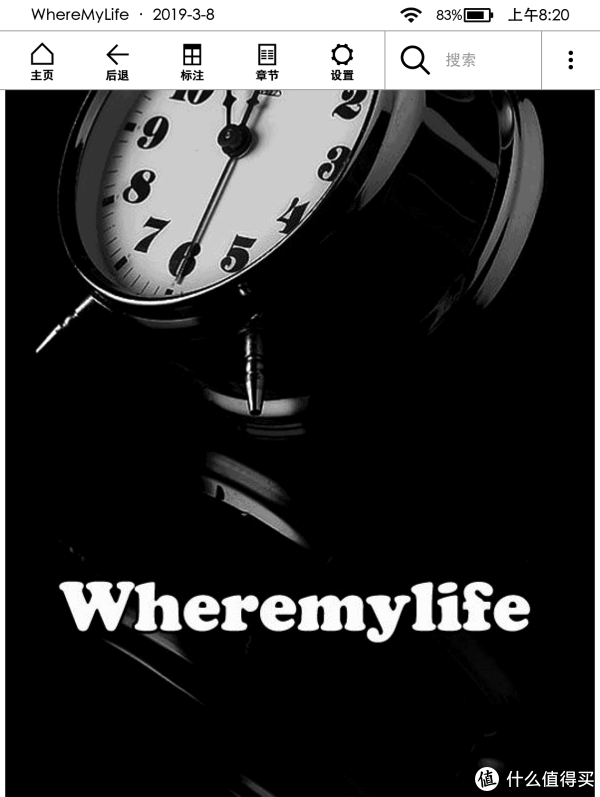
收到推送后,打开会看见上图黑乎乎的一片,点一下屏幕上部,会出现工具栏,点上面的“章节”就可以很方便的阅读了,阅读排版是这样的
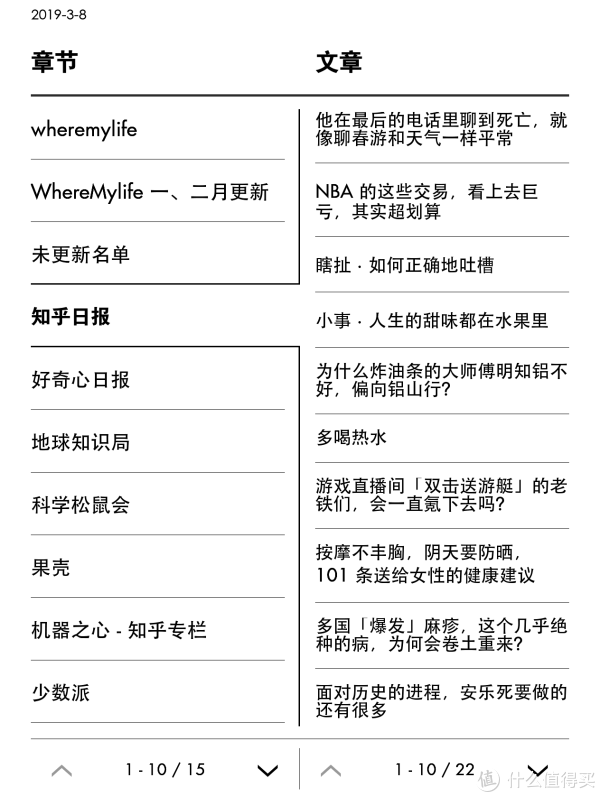
左边是我在wheremylife网站上添加的订阅,右边是对应的目录,点击标题进入阅读,是不是贼方便?
以上是kindle截图,怎么截图?屏幕对角线同时按一下,屏幕会闪烁一下,就截图了,数据线连接电脑,就可以看见你的截图。
KO2的屏幕虽然也是300PPi,但是目测比kpw3细腻很多,关键是翻页速度快,延迟降低至少一半(相比KPW3)。
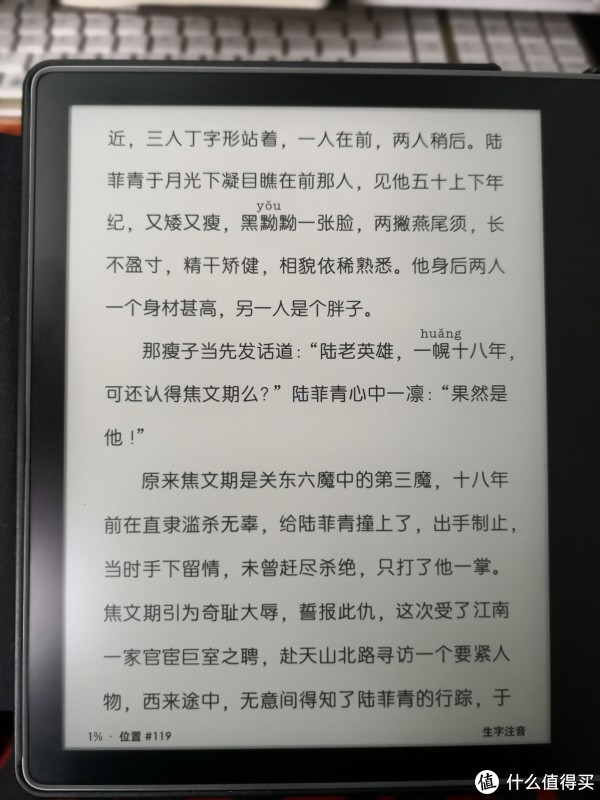
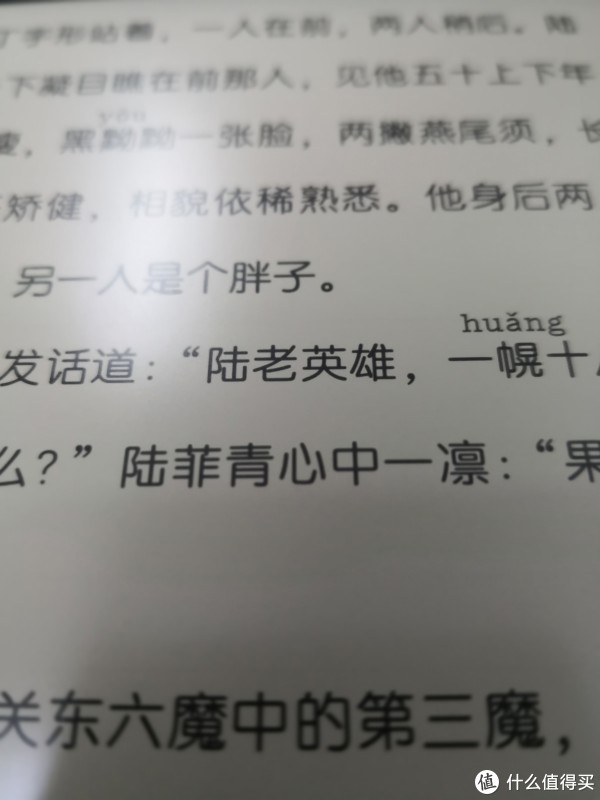
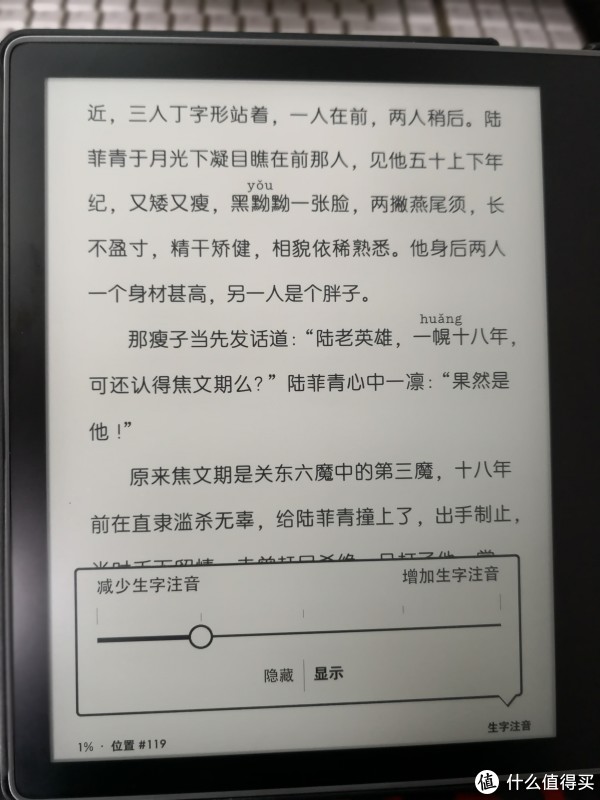
如果看的电子书支持拼音显示,在开启前面的注音按钮后,书右下角会有“生字注音”,点一下会出现滑动设置,我选的是第一档,越往右,拼音会显示的更多,到时候满屏幕都是拼音,我觉得第一档就够了,基本上会把生僻字都注音。
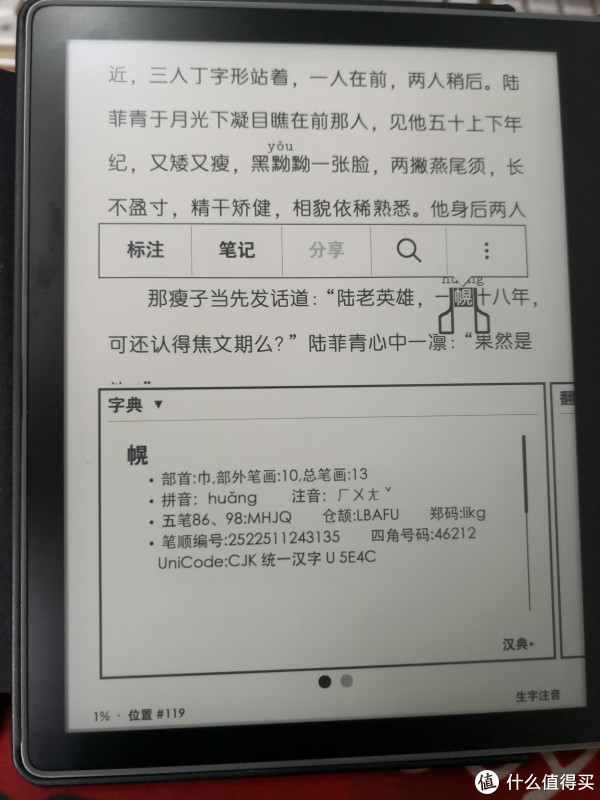
不认识的字点一下(稍微按住一会),就会出现字典(前面选好的字典是 汉典 ),字典内容框还可以下滑,见下图
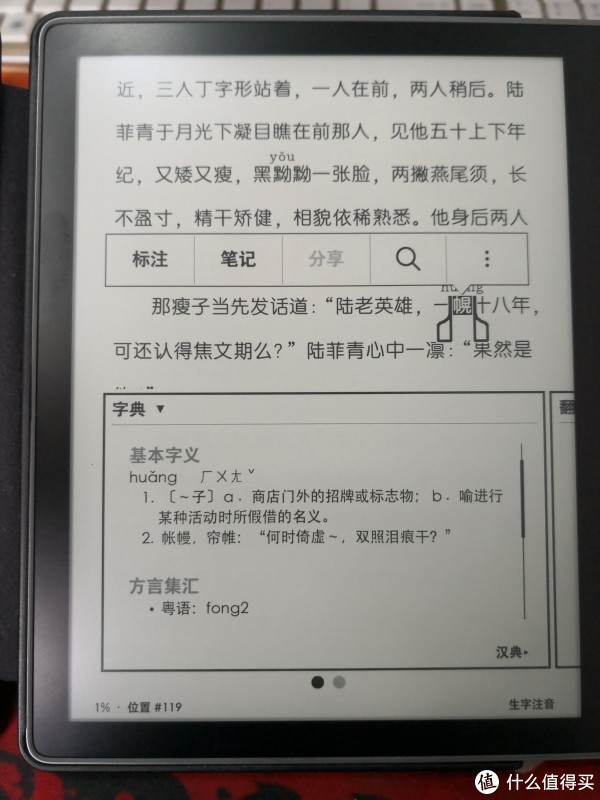
英文一样,这里不赘述。
KINDLE其他功能网上很多,不一一介绍。常用的就是这些。还有什么邮箱推送啊,微信推送啊,请移步其他网文介绍。